Handleiding SickBeard
Met het programma SickBeard kan je series automatisch laten downloaden. Nieuwe afleveringen worden automatisch toegevoegd, gedownload, gerepareerd en met de juiste naam klaar gezet. Het enige wat jij nog hoeft te doen is van je favoriete serie te genieten!
Belangrijk:
SickBeard werkt in combinatie met het programma SABnzbd. Het is belangrijk dat dit programma eerst is ingesteld. Voor een stap voor stap installatie bekijk de handleiding van SABnzbd. Sickbeard werkt ook met andere newsreaders die een map in de gaten houden, wij raden SABnzbd aan.
Stap 1: Sickbeard downloaden
Stap 2: Eerste keer SickBeard gebruiken
Stap 3: Downloaden met SickBeard
Stap 4: afleveringen downloaden
Stap 1: Sickbeard downloaden
SickBeard is te downloaden via deze link. In dit voorbeeld downloaden we Sickbeard voor Windows. Kies de meest recente versie van SickBeard en klik op het groene pijltje.
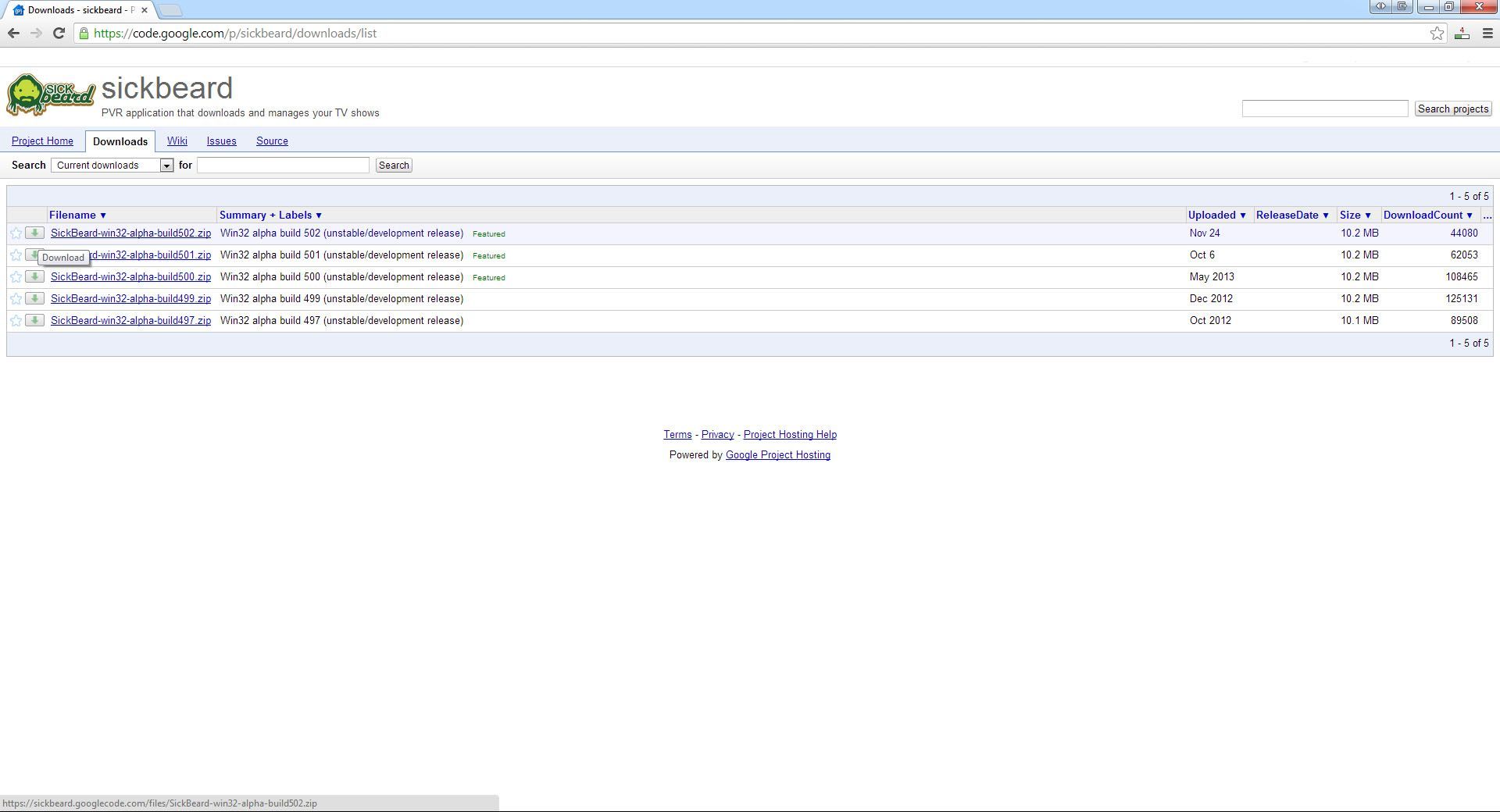
SickBeard hoeft niet geïnstalleerd te worden. Er wordt een .zip bestand gedownload, in het voorbeeld hieronder wordt het bestand uitgepakt met IZarc. Hiervoor kan je ook een ander programma gebruiken zoals WinRAR.
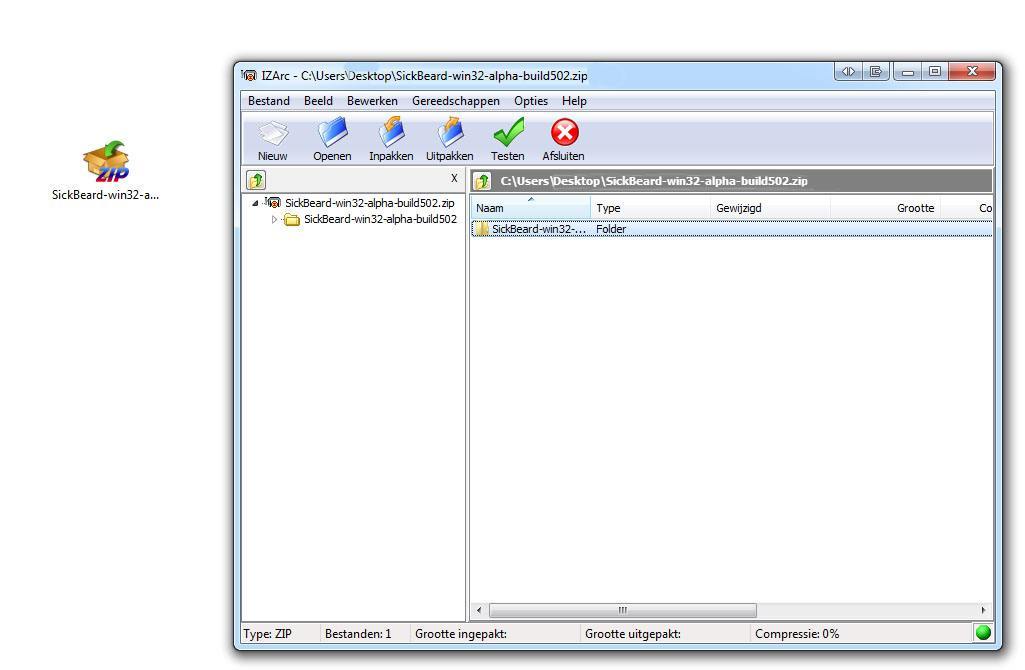
Als SickBeard is uitgepakt krijg je het volgende scherm:
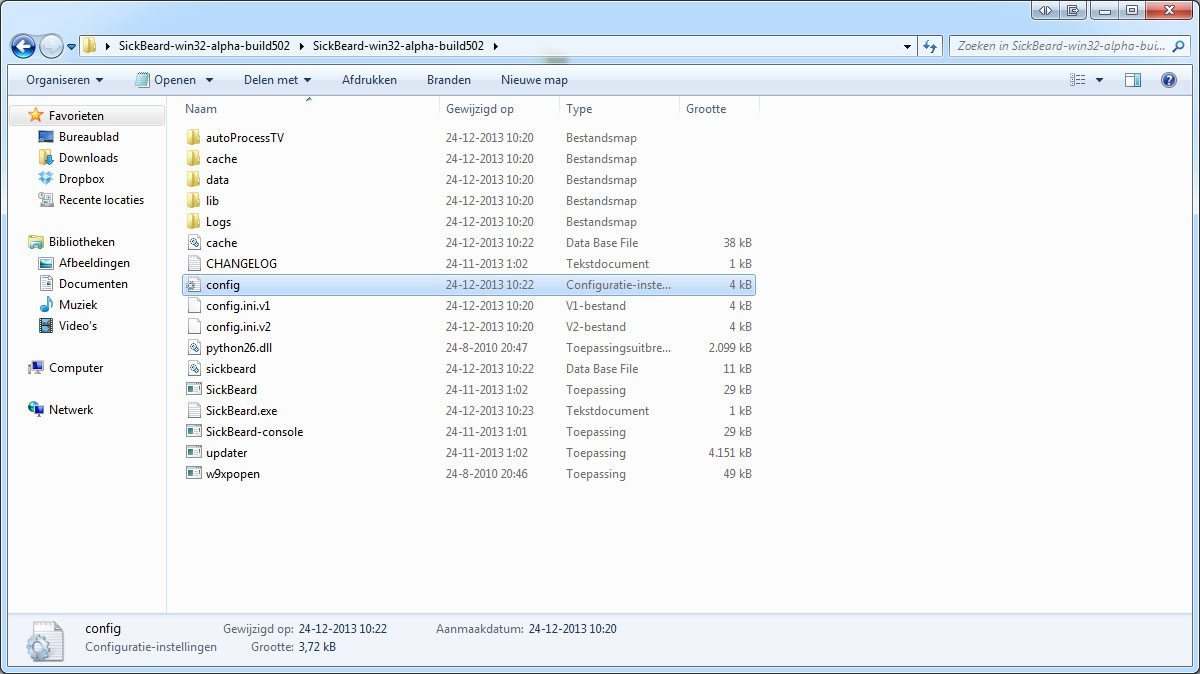
Open hier het bestand “config”.
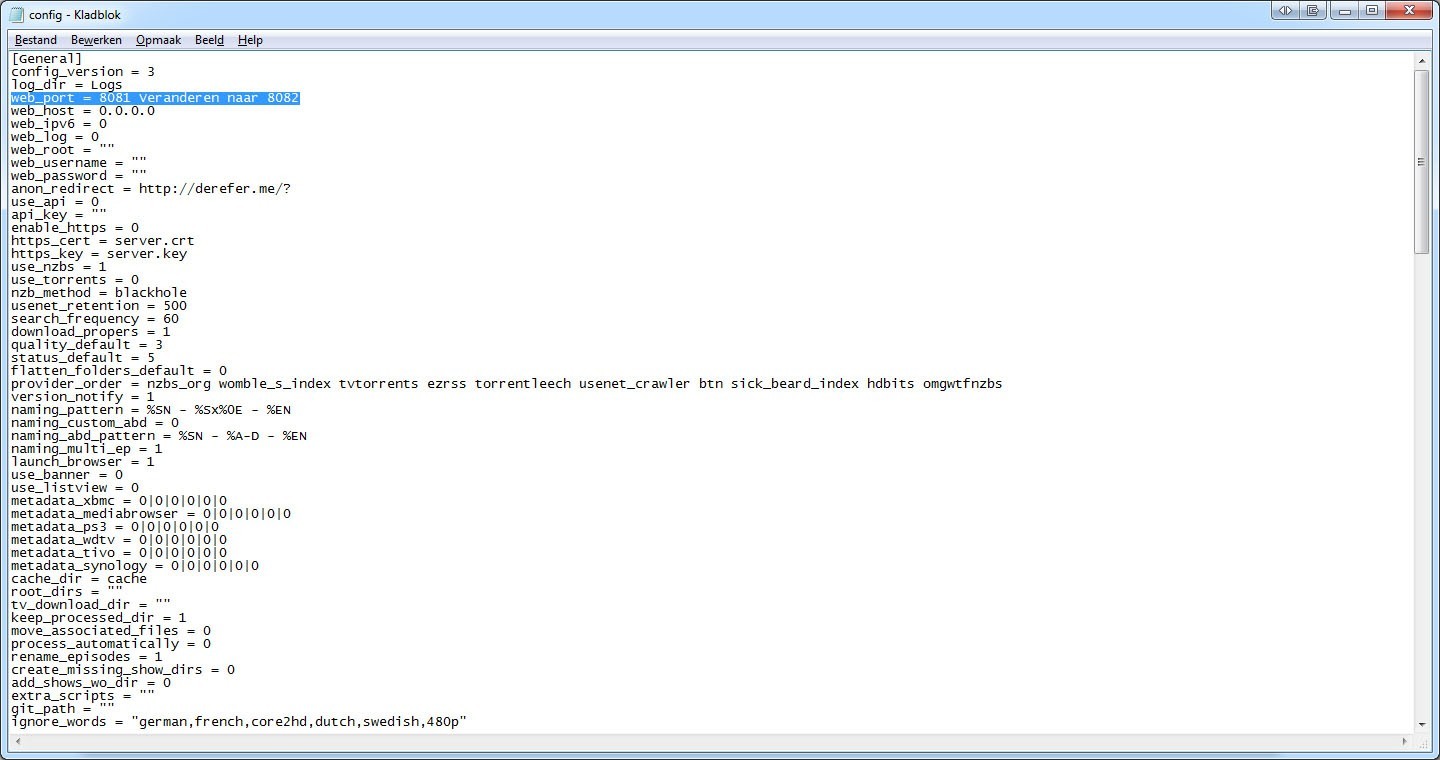
Standaard staat de web_port op 8081, dit is dezelfde poort als SABnzbd. De poort moet worden aangepast om ze naast elkaar te gebruiken. Verander daarom “web_port = 8081” naar “web_port = 8082”.
Hierna kan SickBeard worden opgestart door op SickBeard te klikken.
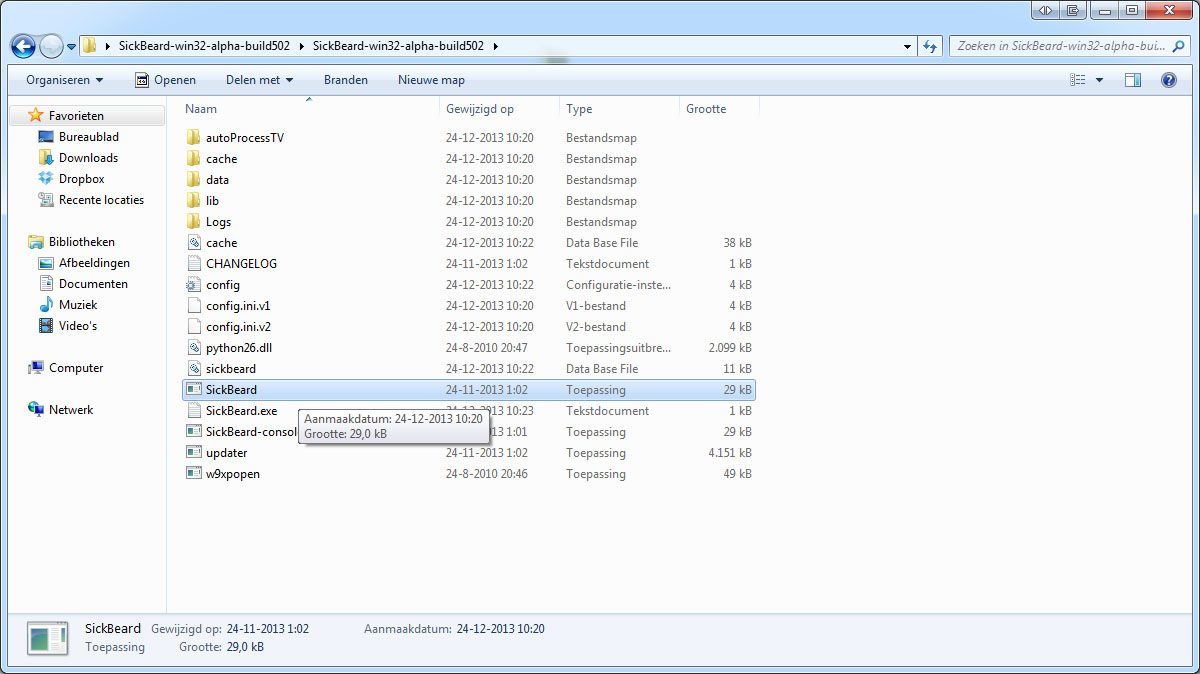
SickBeard opent in je standaard browser.
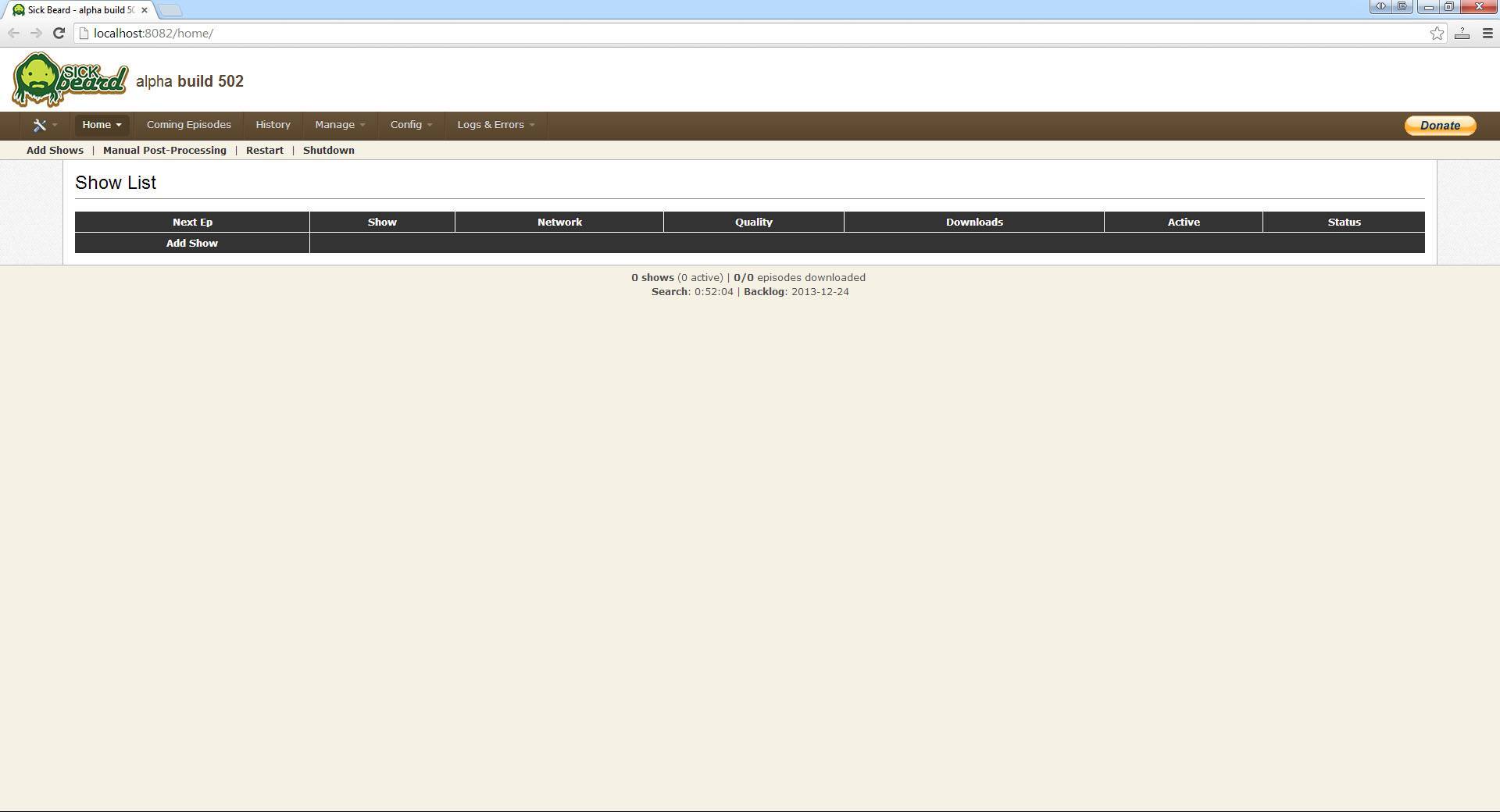
Stap 2: Eerste keer SickBeard gebruiken
SickBeard is zoals eerder aangegeven een programma dat goed samenwerkt met SABnzbd. Om de samenwerking goed te laten gaan moet er wel eerst wat aangepast worden in SABnzbd. Open hiervoor SABnzbd en ga naar instellen, klik daarna op Categorieën.
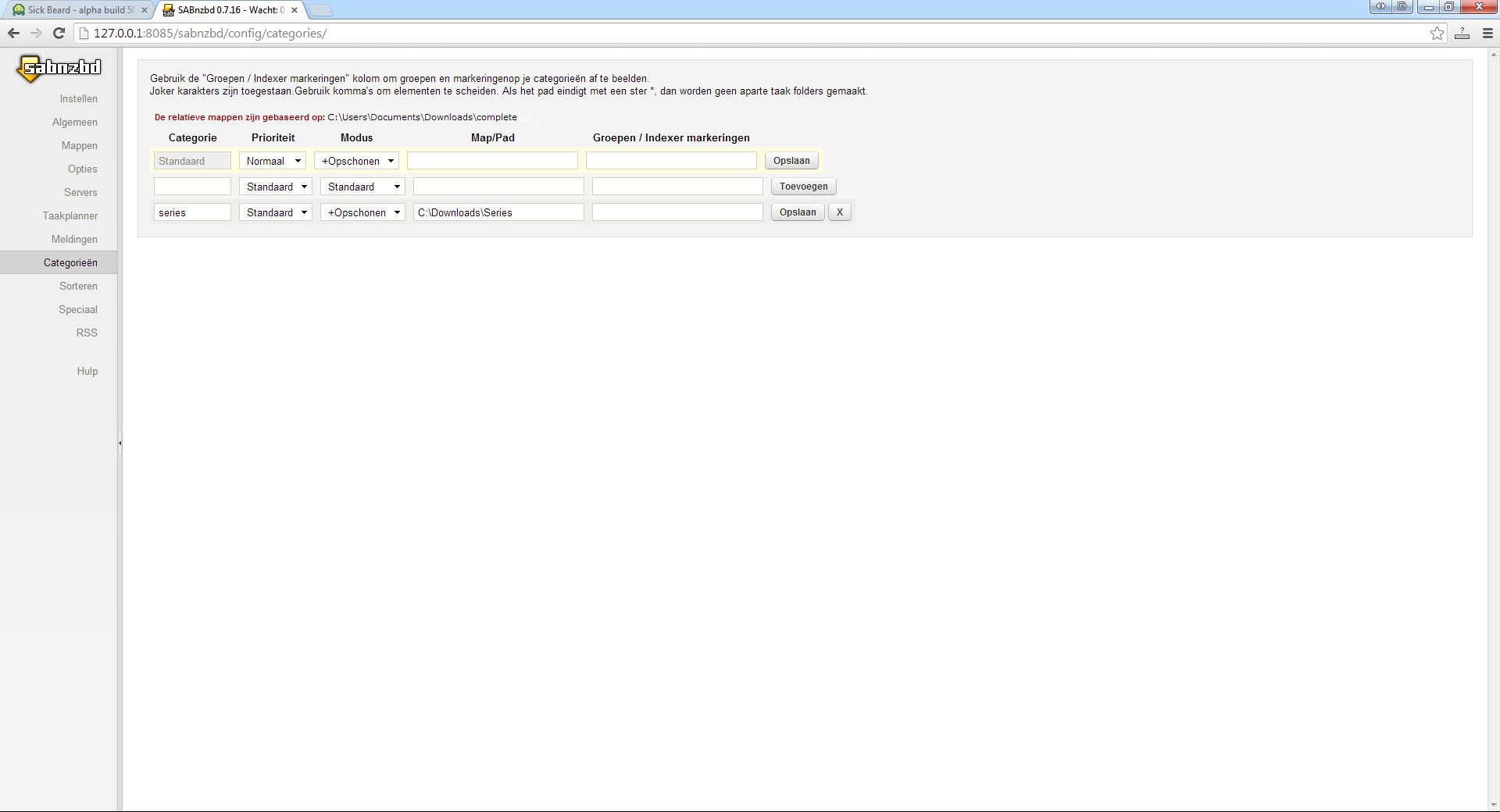
Voeg hier een nieuwe categorie “series” toe. Met het toevoegen van de categorie weet SickBeard in welke map de series worden gedownload. Hierbij is het belangrijk dat de downloadmap een andere is dan de standaard map van SABnzbd. In het voorbeeld hierboven is gekozen om een nieuw map te maken genaamd series.
Hiernaast hebben we de API sleutel nodig van SABnzbd. Deze sleutel is te vinden onder het kopje algemeen.
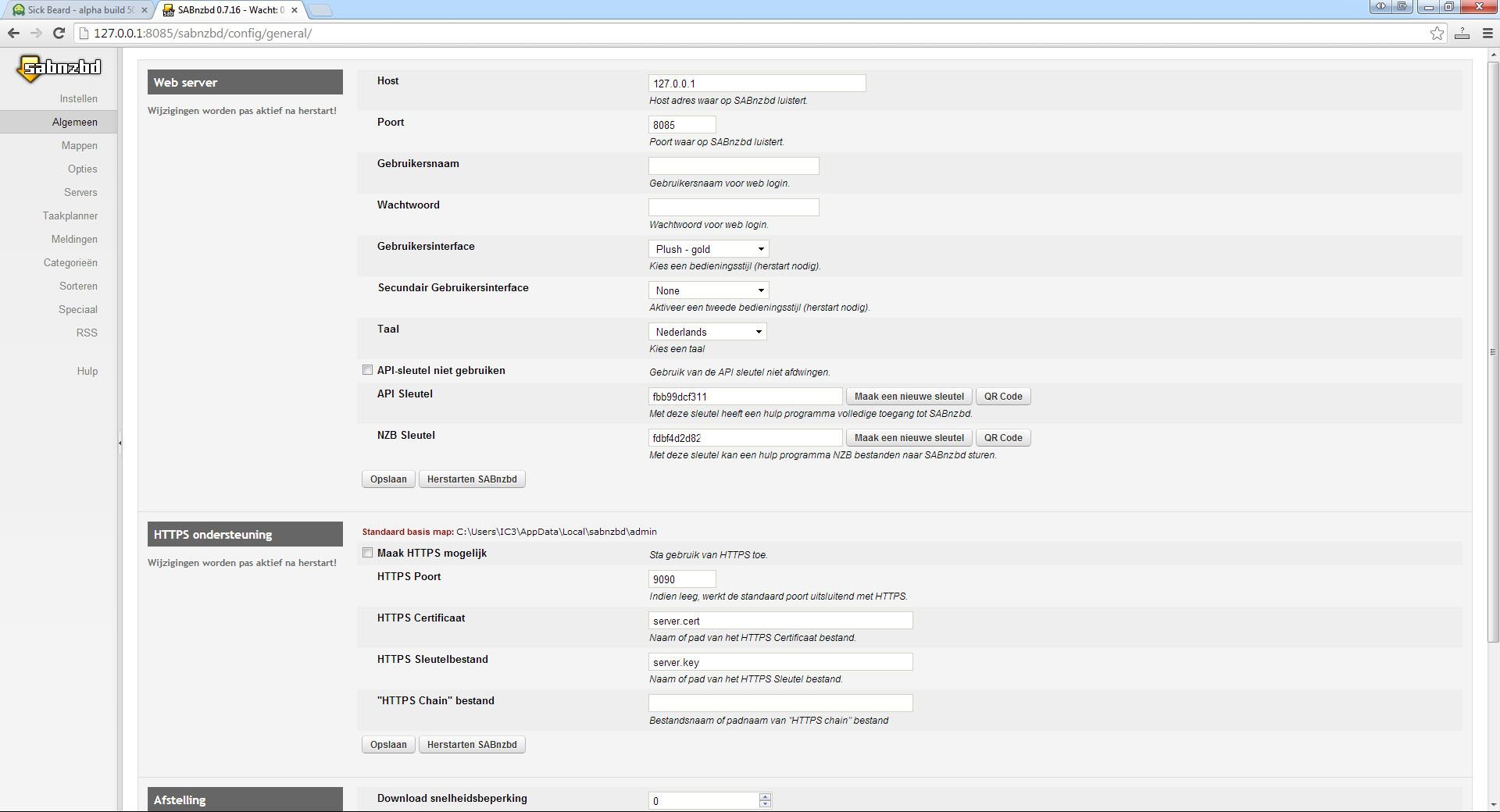
Kopieer de hele sleutel die staat bij API Sleutel en niet de sleutel die staat bij NZB Sleutel.
Ga nu terug naar SickBeard, dit kan via het gedownloade bestand of door localhost:8082 in je browser te typen. Ga in het menu naar “config” en klik op “general”.
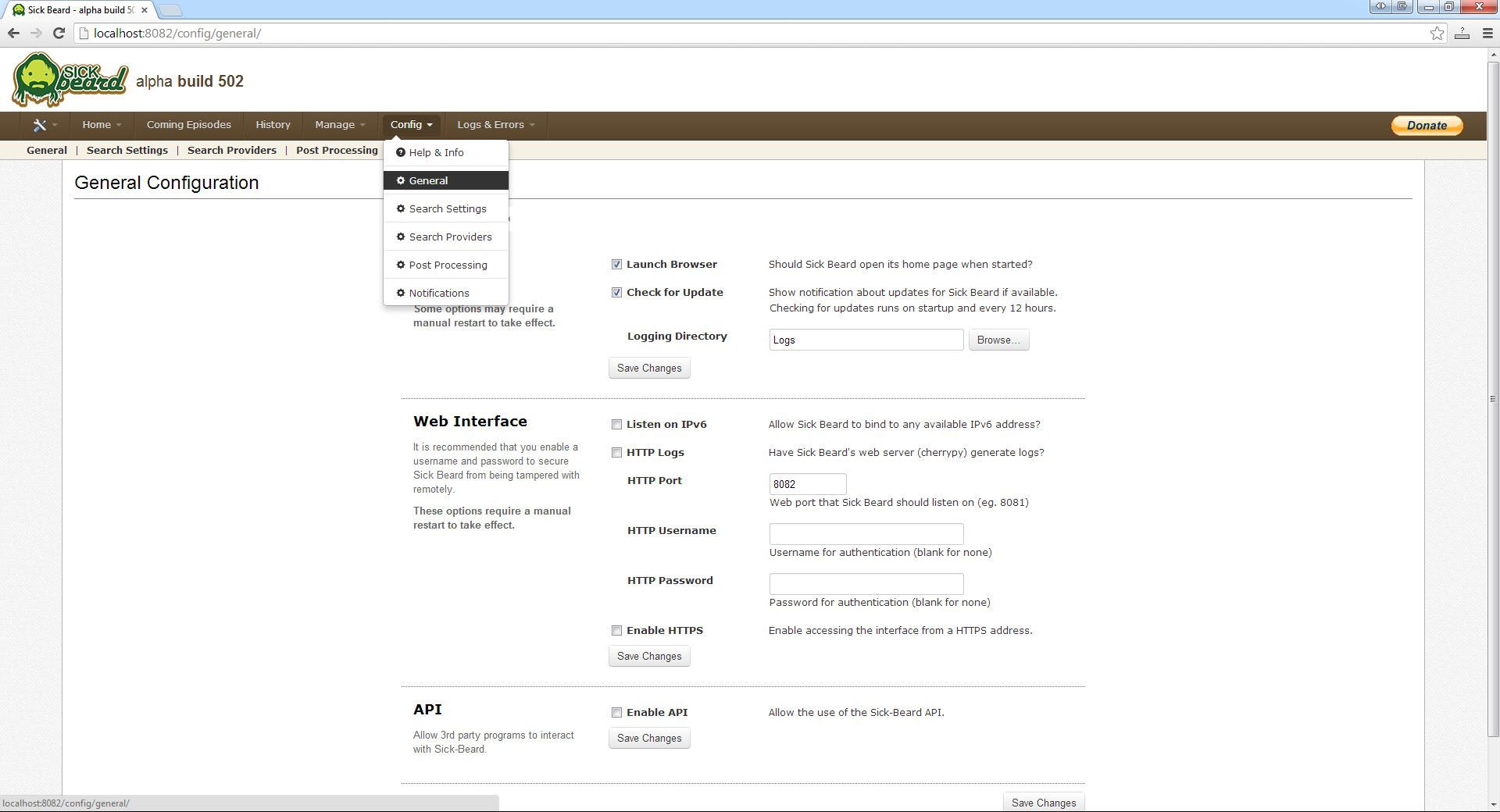
In dit overzicht kan je een gebruikersnaam en wachtwoord instellen. Dit is niet altijd nodig omdat je SickBeard op je eigen PC gebruikt. Verder kan je de poort aanpassen waarop SickBeard draait, deze staat standaard ook goed. Ook de vinkjes bij “Launch browser” en “check for Update” kan je beter later staan.
Klik nu bovenin op “Search Settings".
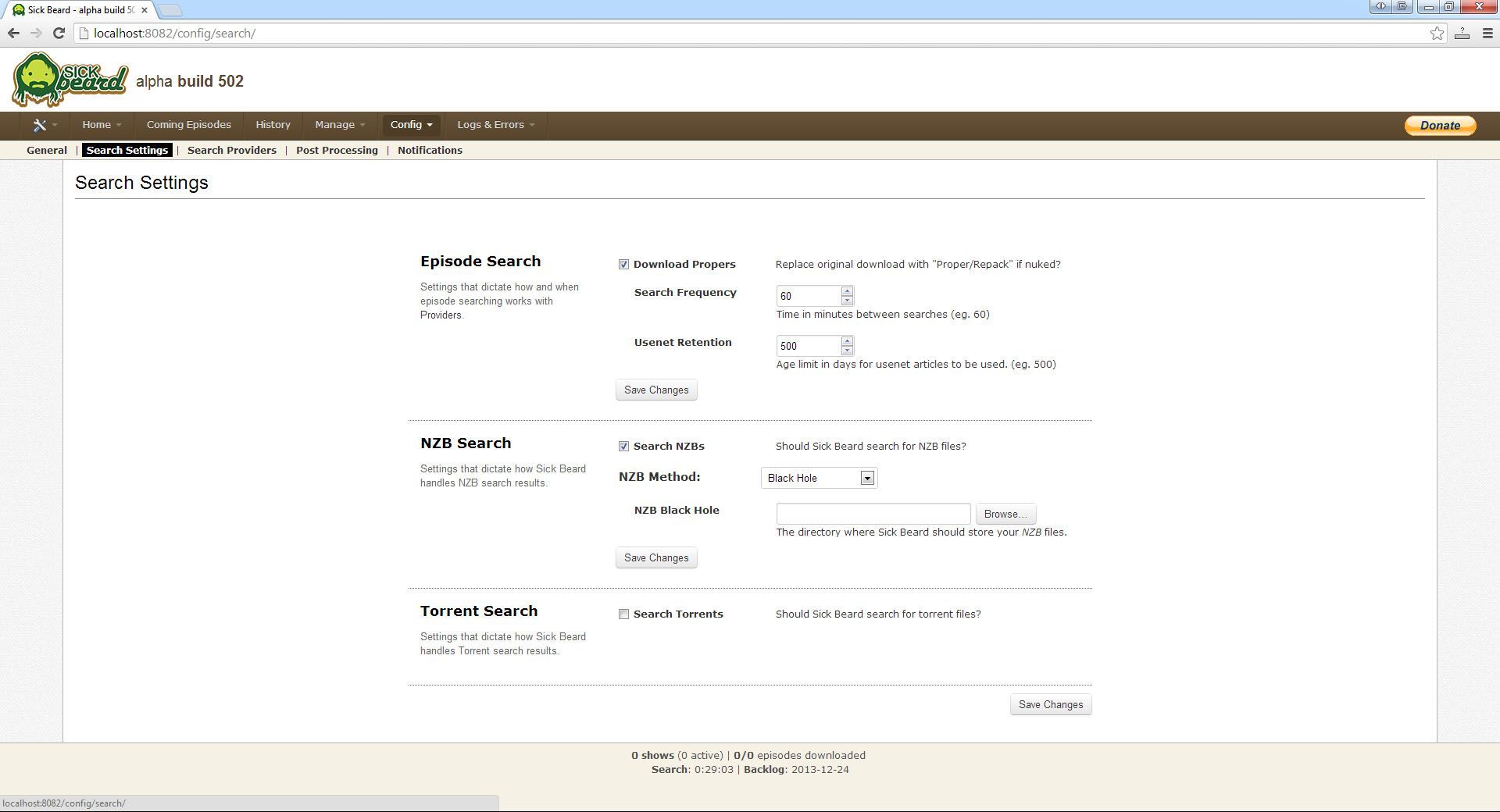
Stel in dit menu de retentie van je usenetabonnement in. Hiermee voorkom je dat SickBeard probeert om te oude bestanden te downloaden.
Onder het kopje NZB Search > NZB Method selecteer je SABnzbd.
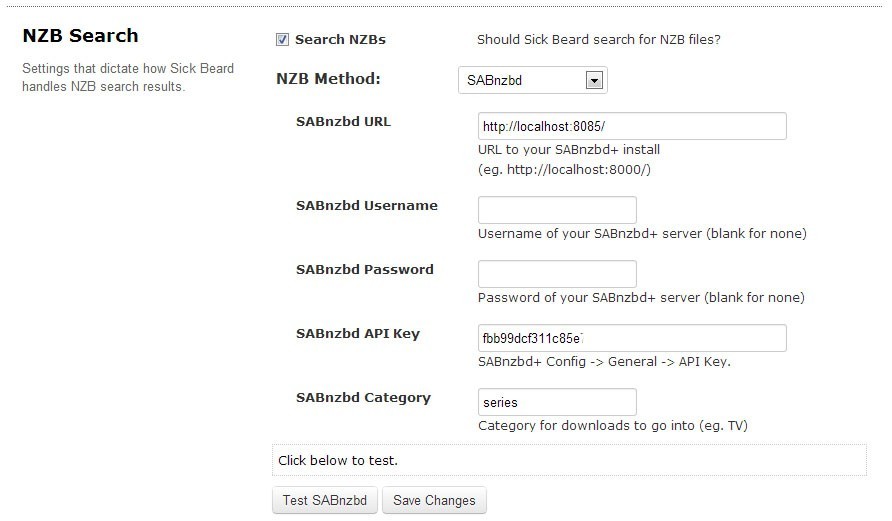
Stel hier de URL van SABnzbd in. In het voorbeeld is het localhost:8085 maar dit kan verschillen. Om dit te controleren kan je SABnzbd openen en kijken wat er in de browser URL staat. Als je een gebruikersnaam en wachtwoord op SABnzbd hebt dien je deze hier ook in te vullen. Verder heb je de eerder gekopieerde API Key nodig. Stel als laatste de SABnzbd Category in.
Klik op Test SABnzbd. Als alles correct is ingevoerd krijg je de volgende melding:

Als alles goed is ingesteld vergeet dan niet om op “Save Changes” te klikken.
Hierna gaan we verder met het instellen van de search providers. Dit kan door in het submenu te klikken op Search Providers.
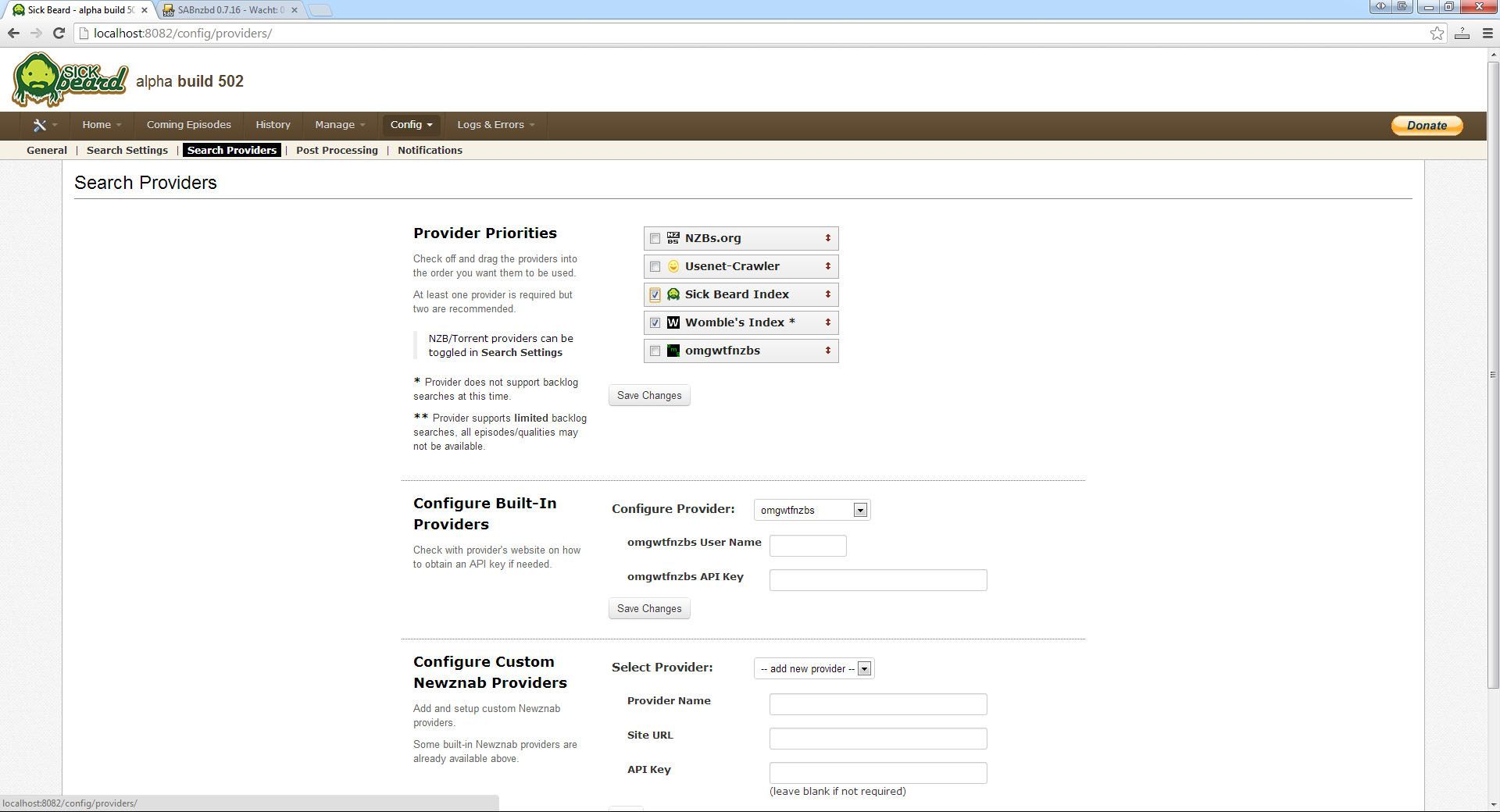
Selecteer hier de SickBeard Index en Womble’s Index. Als je toegang hebt tot andere Search Providers kan je deze invoeren bij “Configure Built-In Providers”. Als je geen andere search providers hebt kan je deze stap overslaan.
De volgende stap is “post processing” in het submenu.
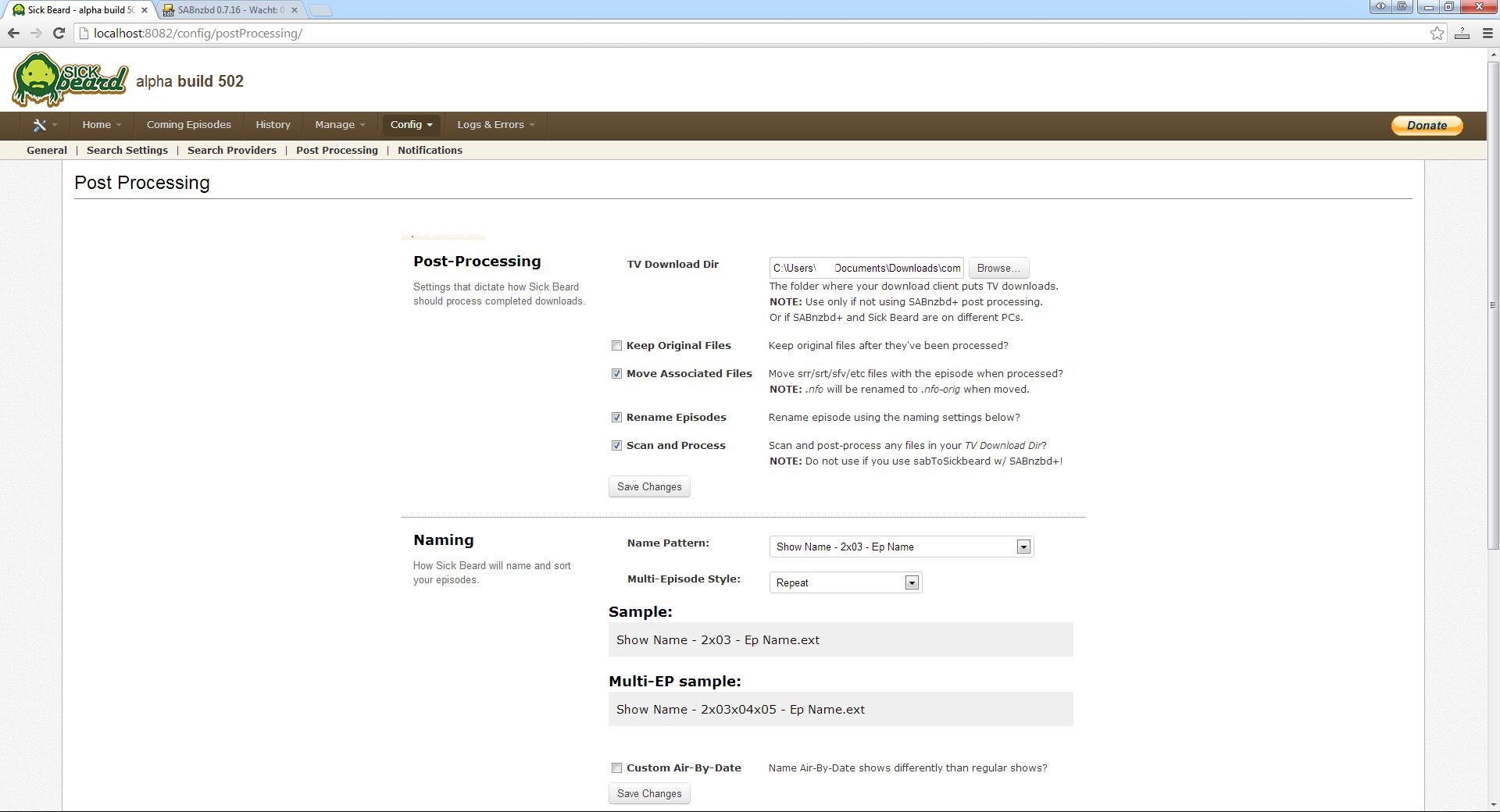
Voeg in TV Download Dir de locatie toe die is ingesteld in SABnzbd. Zet de vinkjes aan bij “Move Associated Files”, “Rename Episodes” en “Scan en Process”. Haal het vinkje bij “Keep orginal Files” weg.
Met deze instellingen verplaatst en hernoemd SickBeard de afleveringen automatisch en verwijdert de originele bestanden.
Vergeet niet om op “save changes” te klikken.
Verder is er in het submenu de optie “notifications” in dit tabblad kan je ervoor kiezen om SickBeard een berichtje te laten sturen naar verschillende apparaten. Hiermee weet je gelijk als je serie klaar is met downloaden.
Stap 3: Downloaden met SickBeard
Klik op de home knop in het hoofdmenu of op het SickBeard logo. Klik onder home op “Add Shows”.
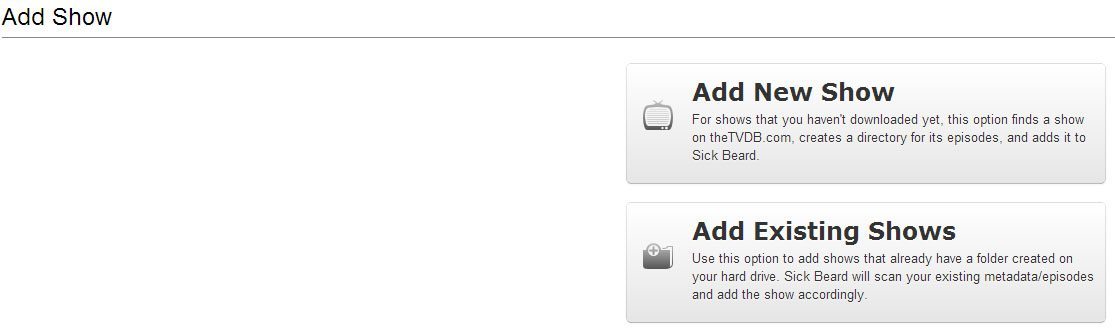
In dit menu kun je kiezen voor een nieuwe show of een bestaande show. Kies voor een bestaande show als je al afleveringen op je computer staan.
In dit voorbeeld kiezen we voor een nieuwe show, klik hiervoor op “Add New Show”.
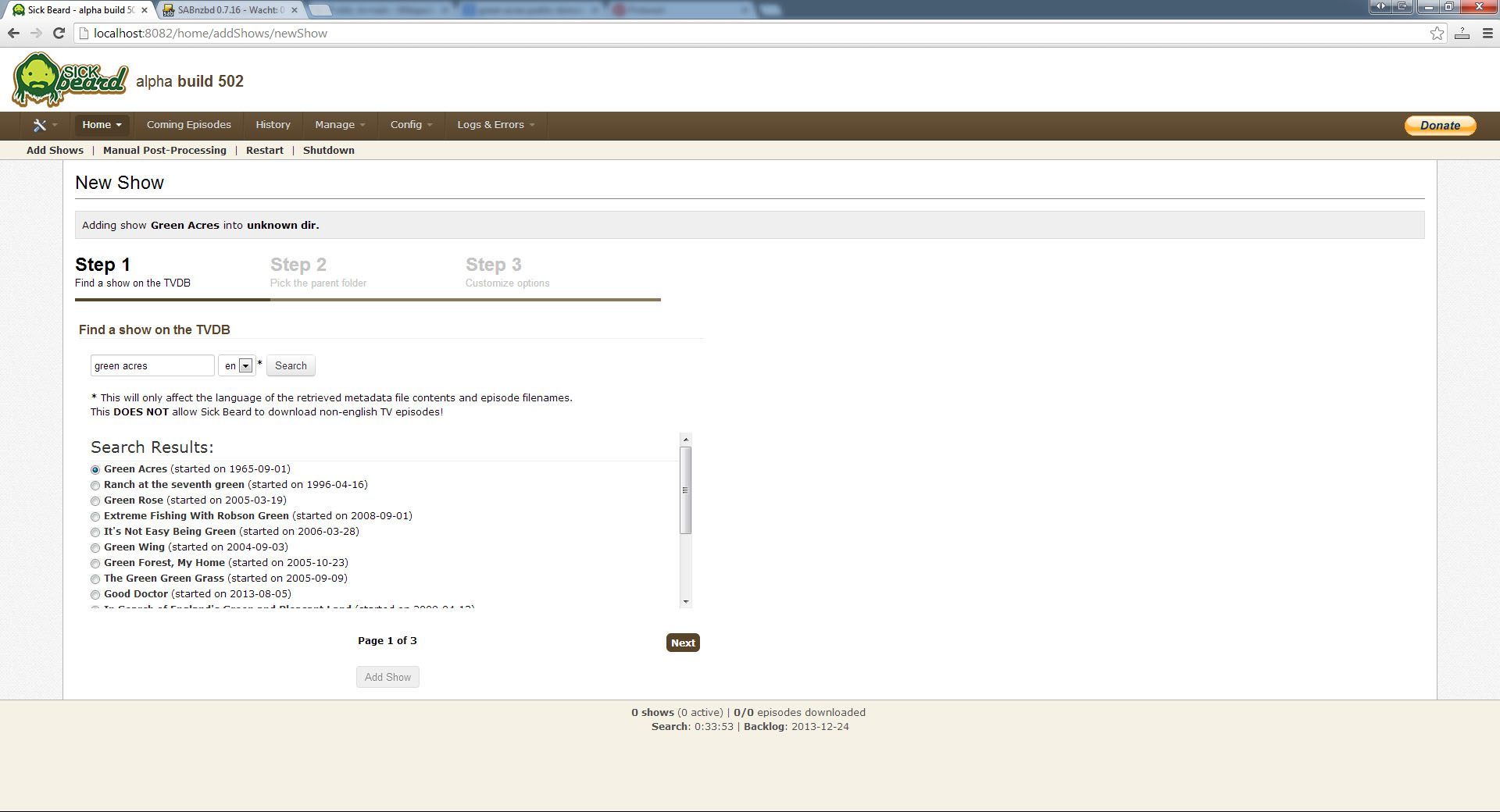
In het voorbeeld zoeken we naar de serie Green Acres. Afleveringen van deze serie uit de jaren 60 vallen onder het public domain en zijn zonder copyright te downloaden. Selecteer de serie die je wil downloaden en klik op Next.
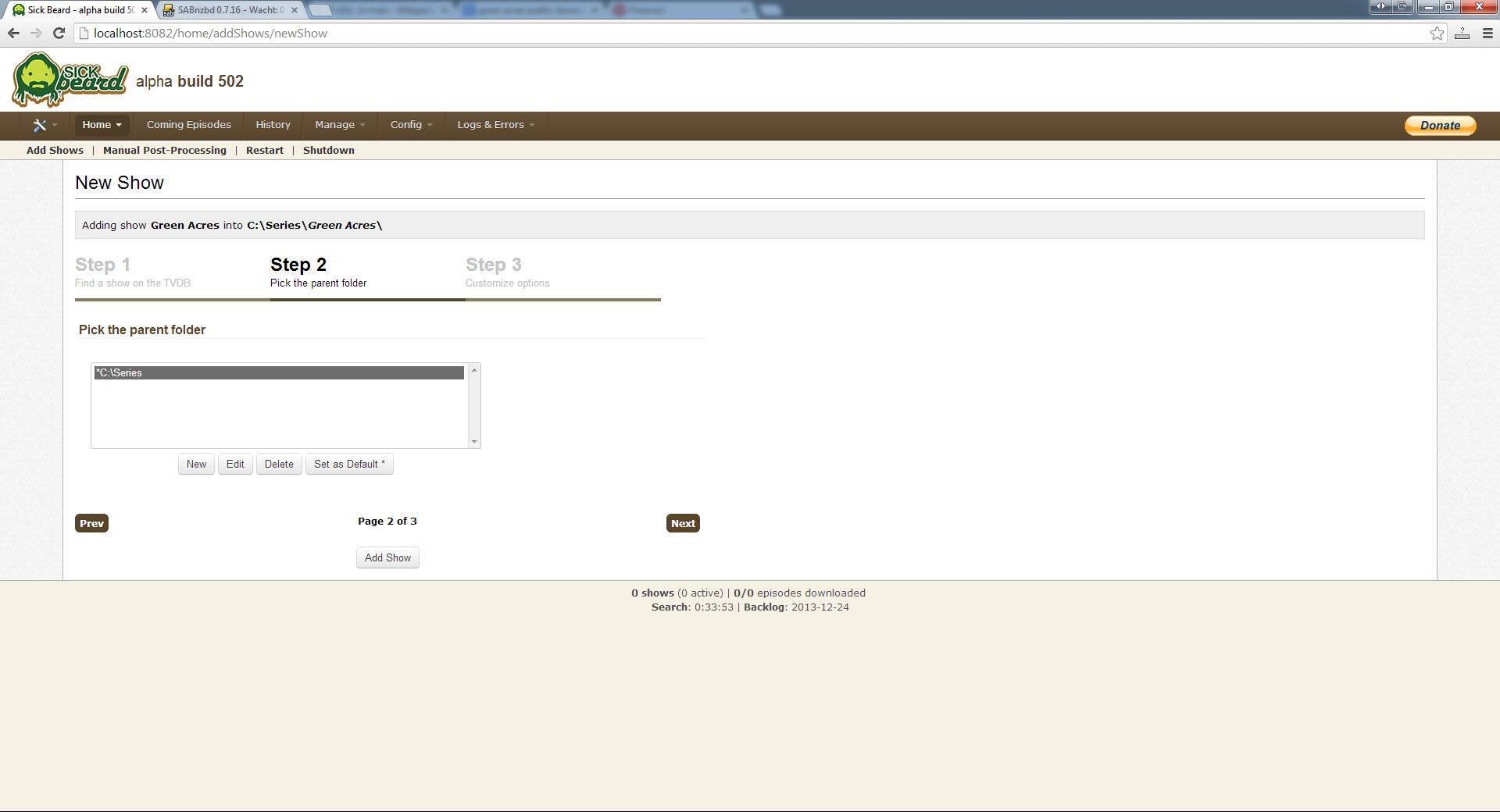
Er zijn een aantal instellingen voor de afleveringen die je op dit moment mist:
- “Wanted” betekent dat SickBeard alle gemiste afleveringen gaat downloaden.
- “Skipped” betekent dat SickBeard wel aangeeft dat je afleveringen mist maar er verder niks mee doet.
- “Archived” betekent dat SickBeard de vorige afleveringen als gedownload ziet en onderneemt geen actie maar toont ze wel in het overzicht.
- “Ignored” betekent dat SickBeard geen actie onderneemt en ook niks bijhoudt.
Verder kan je de kwaliteit instellen die je het liefst gedownload ziet.
Klik hierna op Add Show.
Stap 4: afleveringen downloaden
De serie staat nu in SickBeard en kan gedownload worden in het voorbeeld van Green Acres ziet het scherm er als volgt uit:
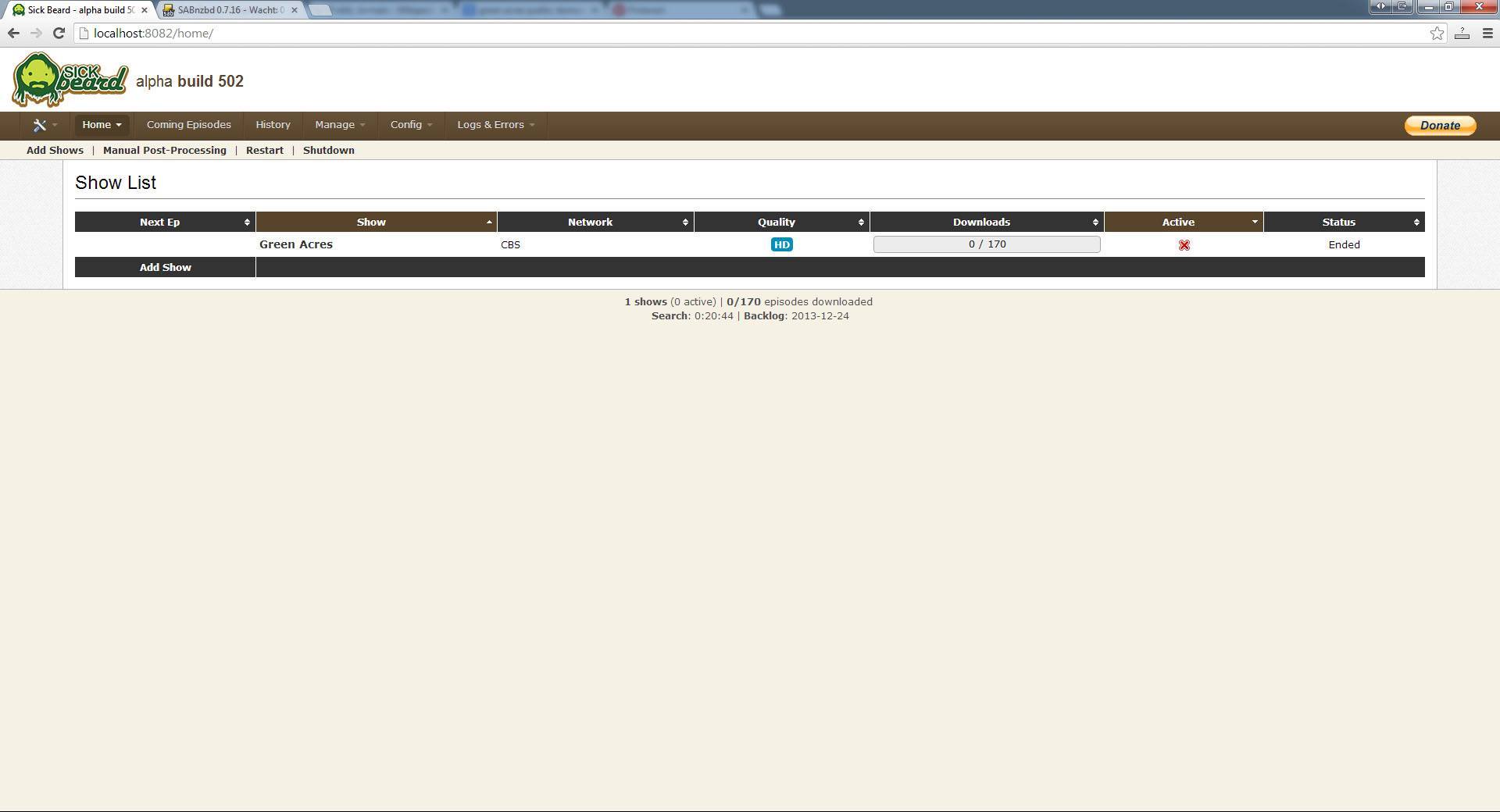
Na het klikken op de serie verschijnt het volgende beeld:
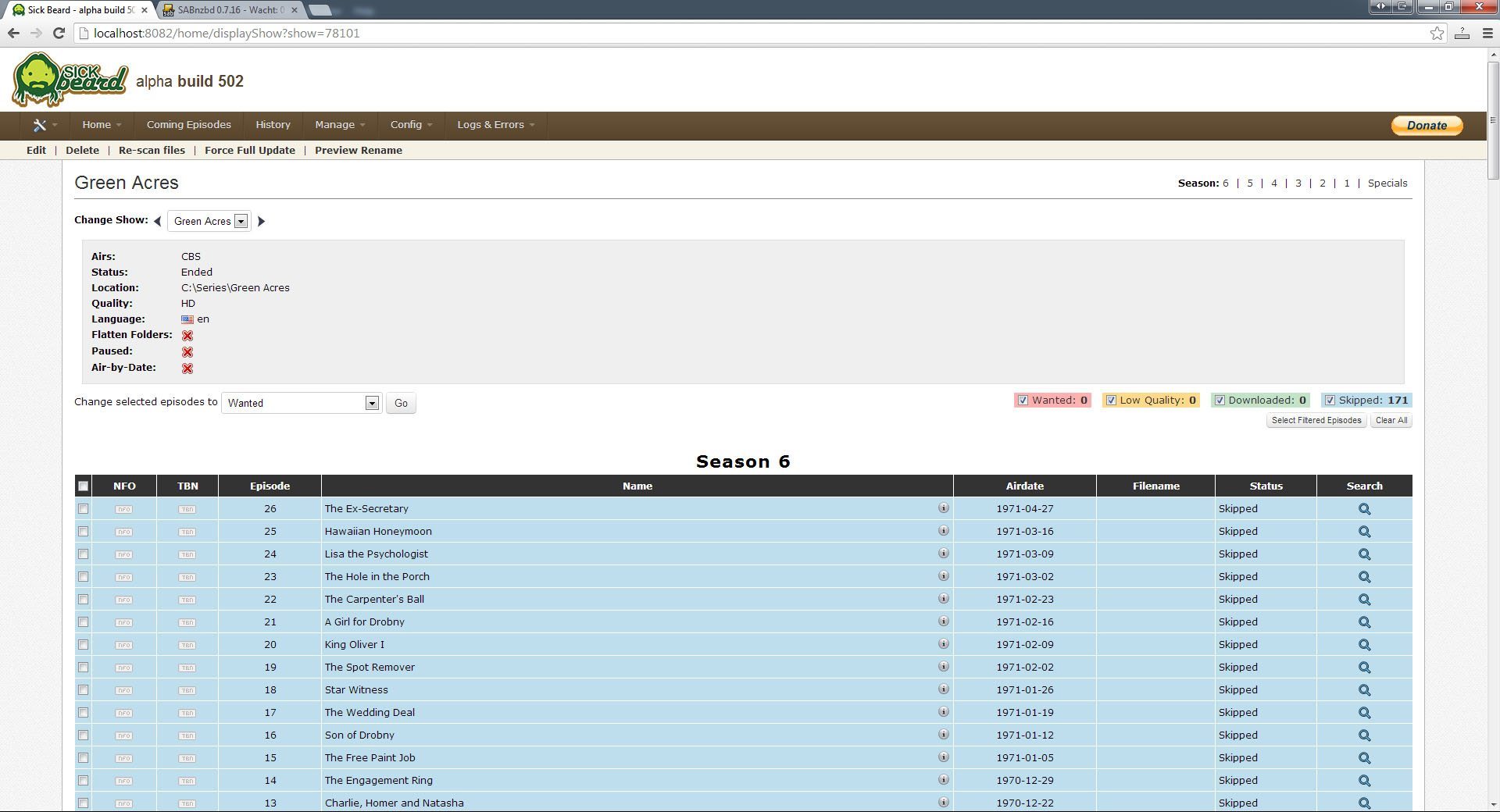
In dit overzicht is te zien dat alle afleveringen op “Skipped” staan. Dit betekent dat SickBeard ze wel herkent maar er verder niks mee doet.
Ik selecteer de eerste vijf afleveringen van seizoen 1.

Bovenin gebruik ik deze instelling:

Hiermee worden de eerste vijf afleveringen op Wanted gezet. SickBeard gaat nu kijken of de afdelingen te vinden zijn en downloadt ze automatisch in de map die bij de serie past.
Je kan er ook voor kiezen om alle afleveringen op Wanted te zetten, SickBeard downloadt dan automatisch alle seizoenen en afleveringen.
SickBeard houdt bij wanneer er nieuwe afleveringen zijn van de series die je in het programma zet. Je mist dus nooit meer je favoriete serie!



